Continuity Camera adalah fitur baru yang memulai debutnya di iOS 12 dan macOS Mojave yang memungkinkan pengguna dengan mudah menyisipkan foto dan memindai dokumen di Mac mereka dari iPhone atau iPad. AppleInsider menunjukkan kepada Anda cara menggunakan fungsi pengambilan gambar.
Untuk menggunakan fitur baru yang berguna ini, Anda memerlukan perangkat iOS 12 dan Mac yang menjalankan Mojave. Saat ini, kedua sistem operasi ini dalam versi beta dan akan diluncurkan untuk semua orang pada musim gugur ini.
Ada dua opsi saat menggunakan Continuity Camera; menyisipkan foto atau pindaian. Saat memasukkan foto, itu terlihat seperti foto yang akan diambil di telepon. Scan, di sisi lain, diubah menjadi grayscale dan diratakan, terlihat seperti diunggah melalui scanner.
Banyak aplikasi di Mac yang berfungsi dengan Continuity Camera termasuk Pages, Keynote, Numbers, Notes, Bear, TextEdit, dan banyak lagi. Untuk memulai, buka dokumen di aplikasi yang mendukung fitur tersebut.
Klik kanan dan pilih Sisipkan dari iPhone . Sekarang pilih antara Ambil Foto atauPindai Dokumen .
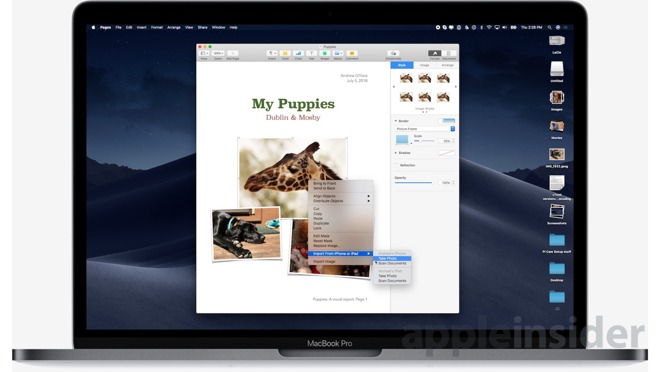
Saat memotret foto, Anda akan memiliki opsi untuk mengambil kembali jika tidak terlihat benar, dan ketika memindai, Anda akan memiliki opsi untuk menambahkan halaman tambahan ke dokumen yang dipindai. Pemindaian juga memungkinkan Anda mengubah filter dokumen, termasuk skala abu-abu, hitam dan putih, warna, atau foto.
Pengguna telah dapat memindai dokumen di iPhone dan iPad mereka sejak iOS 11 menggunakan aplikasi Notes , meskipun Continuity Camera mengambil fitur itu ke tingkat yang baru.
Sumber https://indoint.com/


0 comments:
Post a Comment